Speichern von häufig verwendeten Druckprofilen
Sie können das häufig verwendete Druckprofil unter Profile (Profiles) auf der Registerkarte Grundeinstellungen (Basic Settings) speichern. Nicht mehr benötigte Druckprofile können jederzeit gelöscht werden.
Speichern von Druckprofilen
Öffnen des Druckertreiber-Setup-Fensters
Einstellen der erforderlichen Elemente
Wählen Sie unter Profile (Profiles) auf der Registerkarte Grundeinstellungen (Basic Settings) das zu verwendende Druckprofil. Ändern Sie anschließend bei Bedarf die Einstellungen unter .
Sie können die erforderlichen Elemente auf den Registerkarten Medien/Qualität (Media/Quality) und Seite einrichten (Page Setup) registrieren.Klicken Sie auf Hinzufügen... (Add...).
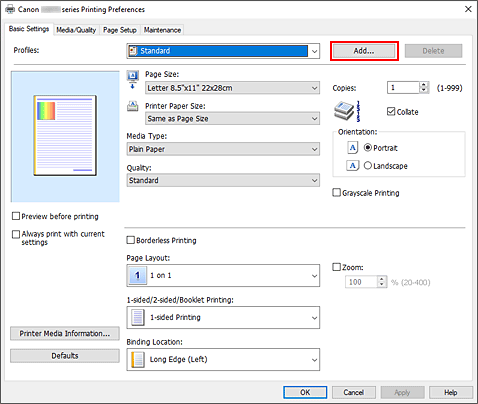
Das Dialogfeld Zu Profilen hinzufügen (Add to Profiles) wird geöffnet.
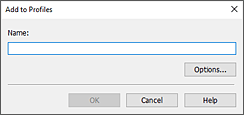
Speichern der Einstellungen
Geben Sie im Feld Name einen Namen für die Druckeinstellungen ein, die registriert werden sollen. Klicken Sie bei Bedarf auf Optionen... (Options...), um die Einstellungen festzulegen, und klicken Sie anschließend auf OK.
Klicken Sie im Dialogfeld Zu Profilen hinzufügen (Add to Profiles) auf OK, um die Druckeinstellungen zu speichern und zur Registerkarte Grundeinstellungen (Basic Settings) zurückzukehren.
Der Name und das Symbol werden unter Profile (Profiles) angezeigt.
 Wichtig
Wichtig
- Wenn Sie Seitenformat, Ausrichtung, und Anzahl der zu druckenden Exemplare speichern möchten, die auf dem jeweiligen Blatt eingestellt wurden, klicken Sie auf Optionen... (Options...) und aktivieren Sie jedes Element.
 Hinweis
Hinweis
- Bei einer erneuten Installation oder einer Versionsaktualisierung des Druckertreibers werden die bereits gespeicherten Druckeinstellungen aus der Liste Profile (Profiles) gelöscht.
Gespeicherte Druckeinstellungen können nicht beibehalten werden. Wenn ein Profil gelöscht wurde, speichern Sie die Druckeinstellungen erneut.
Löschen nicht mehr benötigter Druckprofile
Auswählen des zu löschenden Druckprofils
Wählen Sie das zu löschende Druckprofil in der Liste Profile (Profiles) auf der Registerkarte Grundeinstellungen (Basic Settings) aus.
Löschen des Druckprofils
Klicken Sie auf Löschen (Delete). Klicken Sie auf OK, wenn die Bestätigungsmeldung angezeigt wird.
Das ausgewählte Druckprofil wird aus der Liste Profile (Profiles) gelöscht.
 Hinweis
Hinweis
- In den ursprünglichen Einstellungen gespeicherte Druckprofile können nicht gelöscht werden.

